WPS PPT設置音樂從頭到尾一直播放的方法
時間:2023-07-14 11:16:20作者:極光下載站人氣:207
對于wps這款軟件,相信不少小伙伴都有在使用,在該軟件中,我們常常需要將自己喜歡的音樂添加到PPT中進行播放,讓我們的PPT有一個動感效果,同時在放映的時候,我們可以聽到自己設置的好聽的背景音樂心情是很愉悅的,那么如果我們想要將音樂設置為從頭到尾一直循環播放的話,那么我們該如何設置呢,其實我們將音樂添加進來之后,直接在工具欄中就可以進行設置循環播放直到停止,下方是關于如何使用WPS PPT設置音樂從頭到尾一直循環播放的具體操作方法,如果你需要的情況下可以看看方法教程。
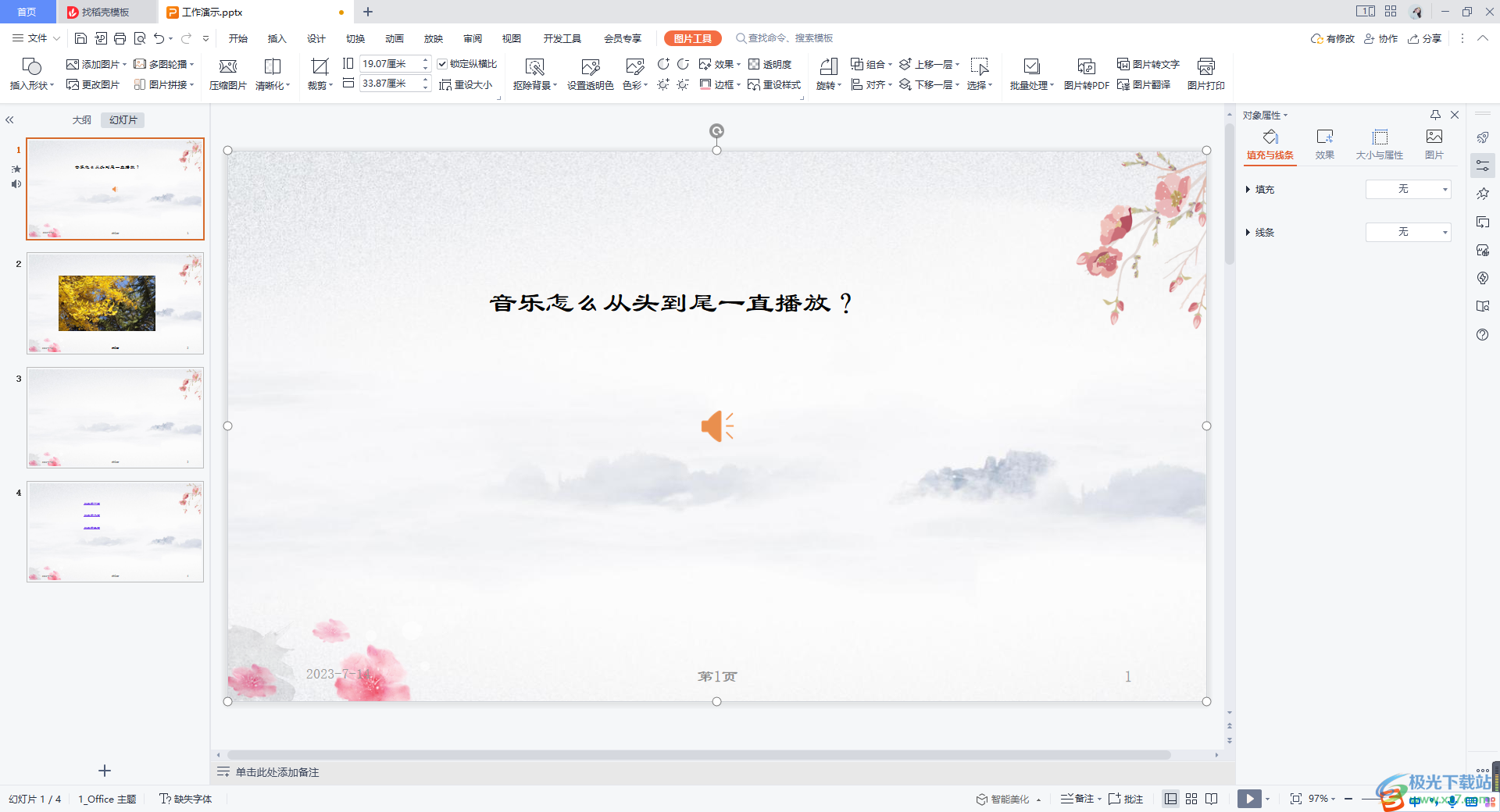
方法步驟
1.將PPT打開之后,我們將【插入】選項卡點擊打開,然后在工具欄中找到【音頻】這個選項進行點擊。
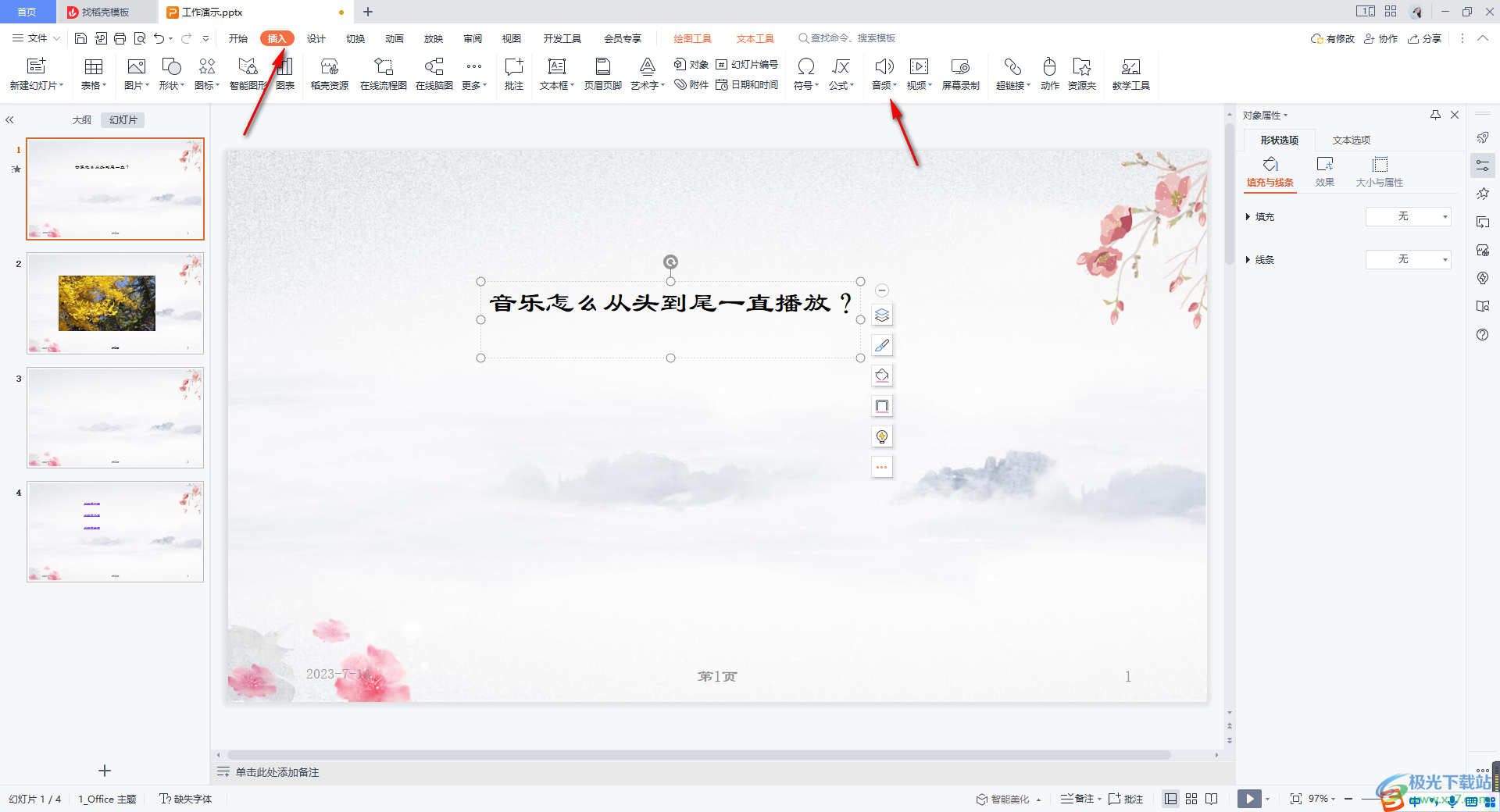
2.在音頻的下拉列表中,點擊進入到【嵌入音頻】選項頁面中。
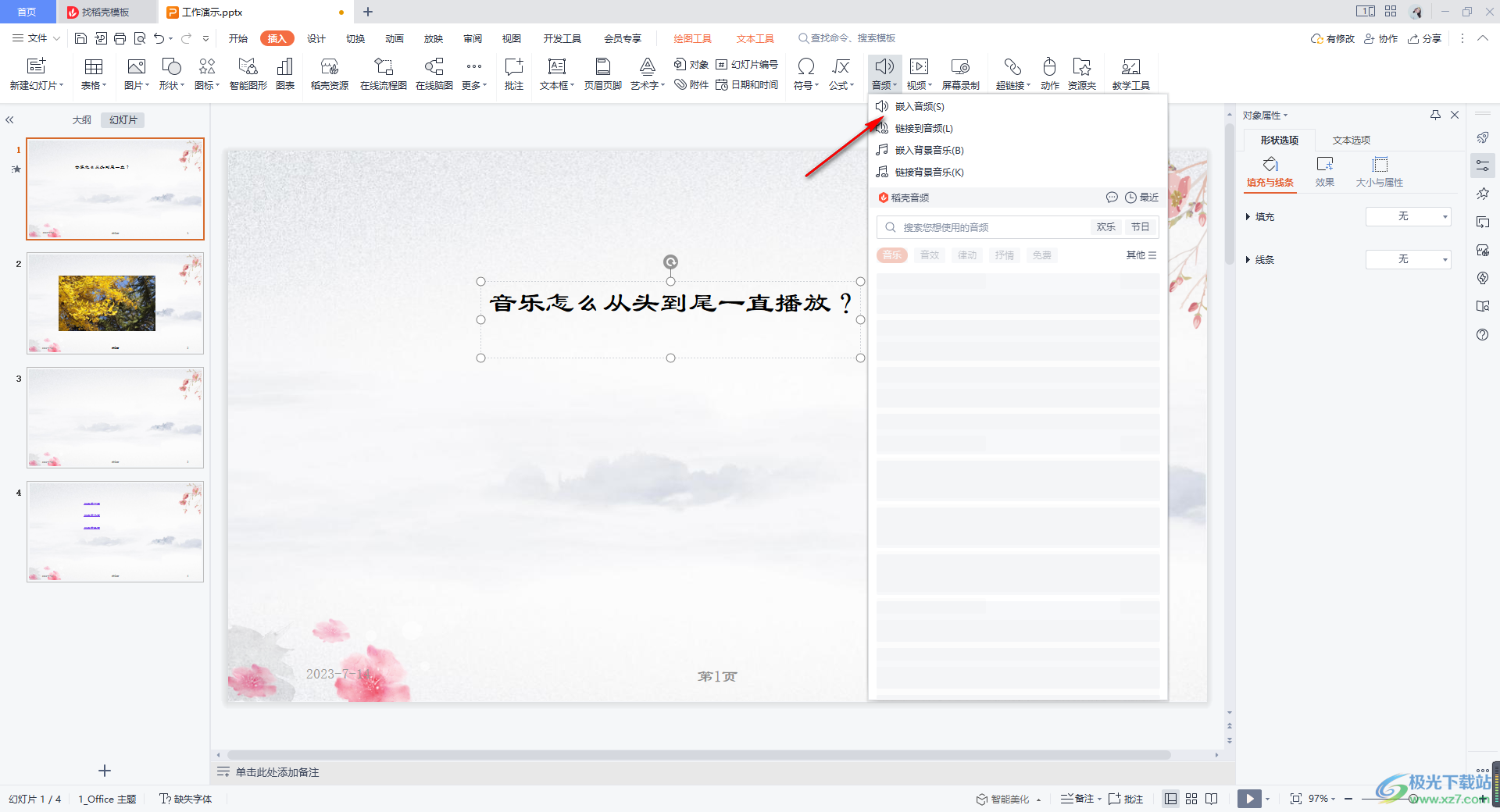
3.在頁面上彈出的插入音頻的文件夾中,將自己想要插入的音樂文件點擊選中之后點擊打開按鈕添加。
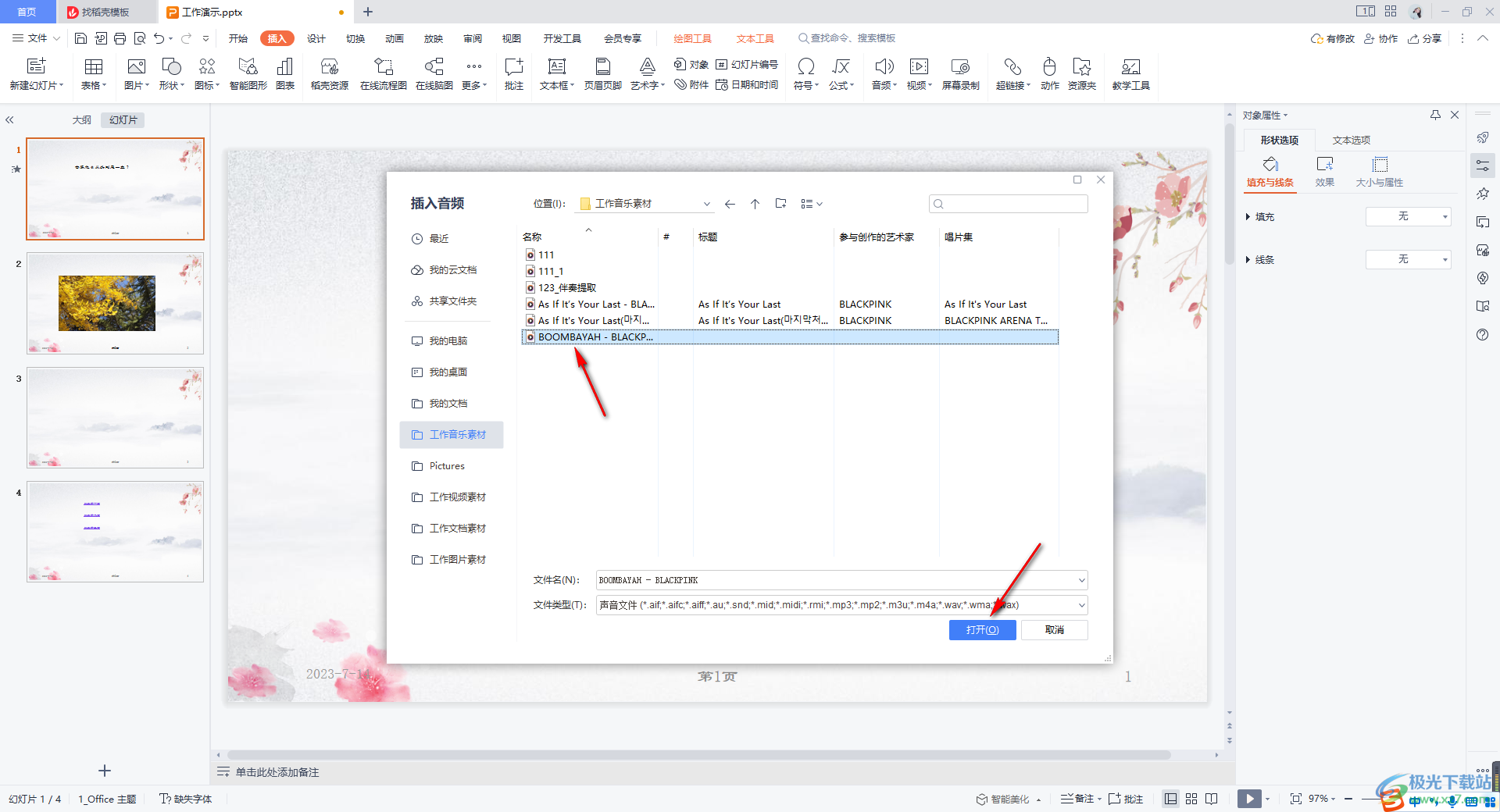
4.添加好音樂之后,在頁面上方的工具欄中將【跨幻燈片播放】勾選上,然后在后面的框中輸入自己編輯的幻燈片總的頁數。
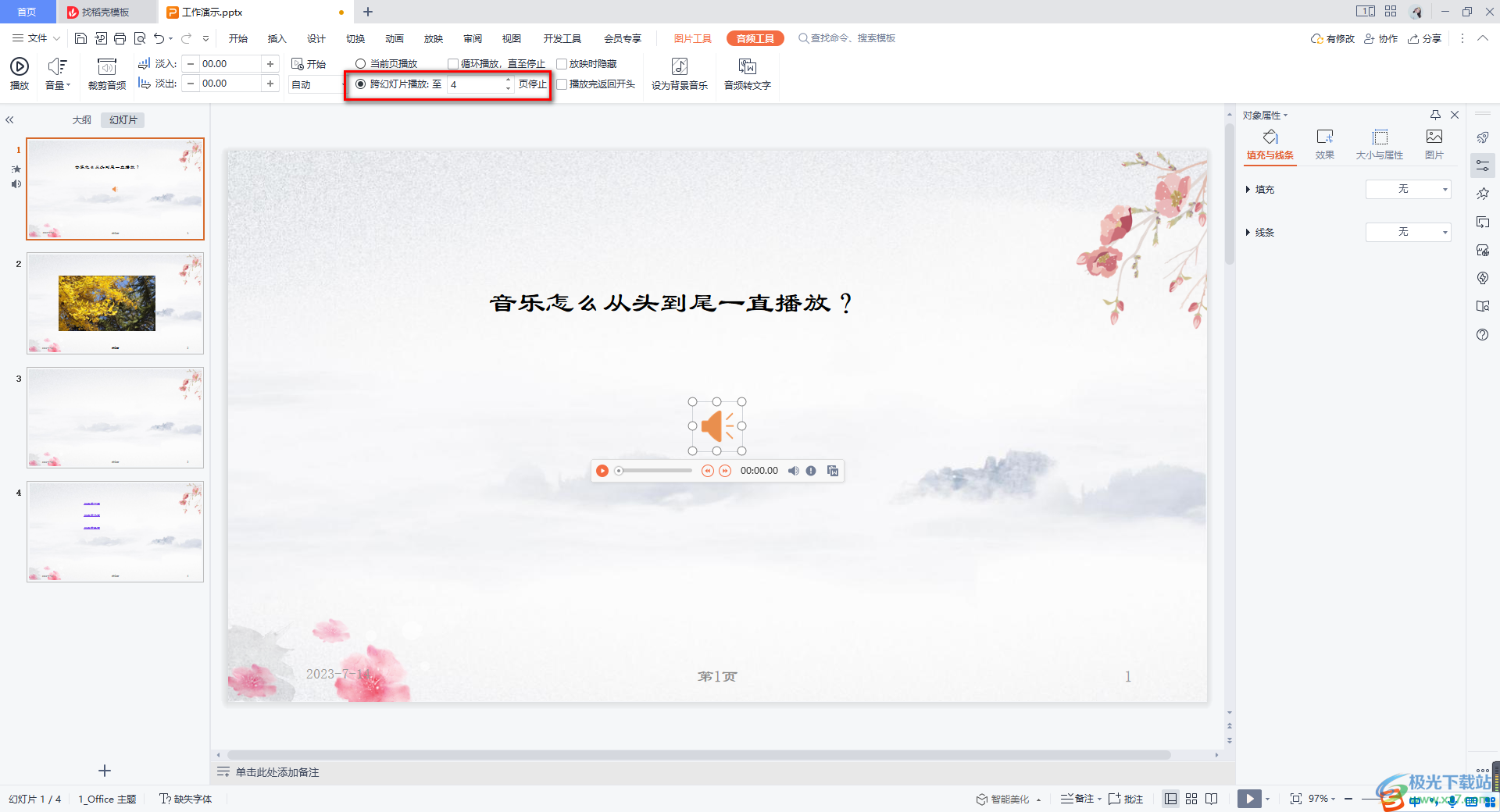
5.然后我們再將【循環播放,直至停止】進行點擊勾選,再將【播放完返回開頭】勾選上即可。
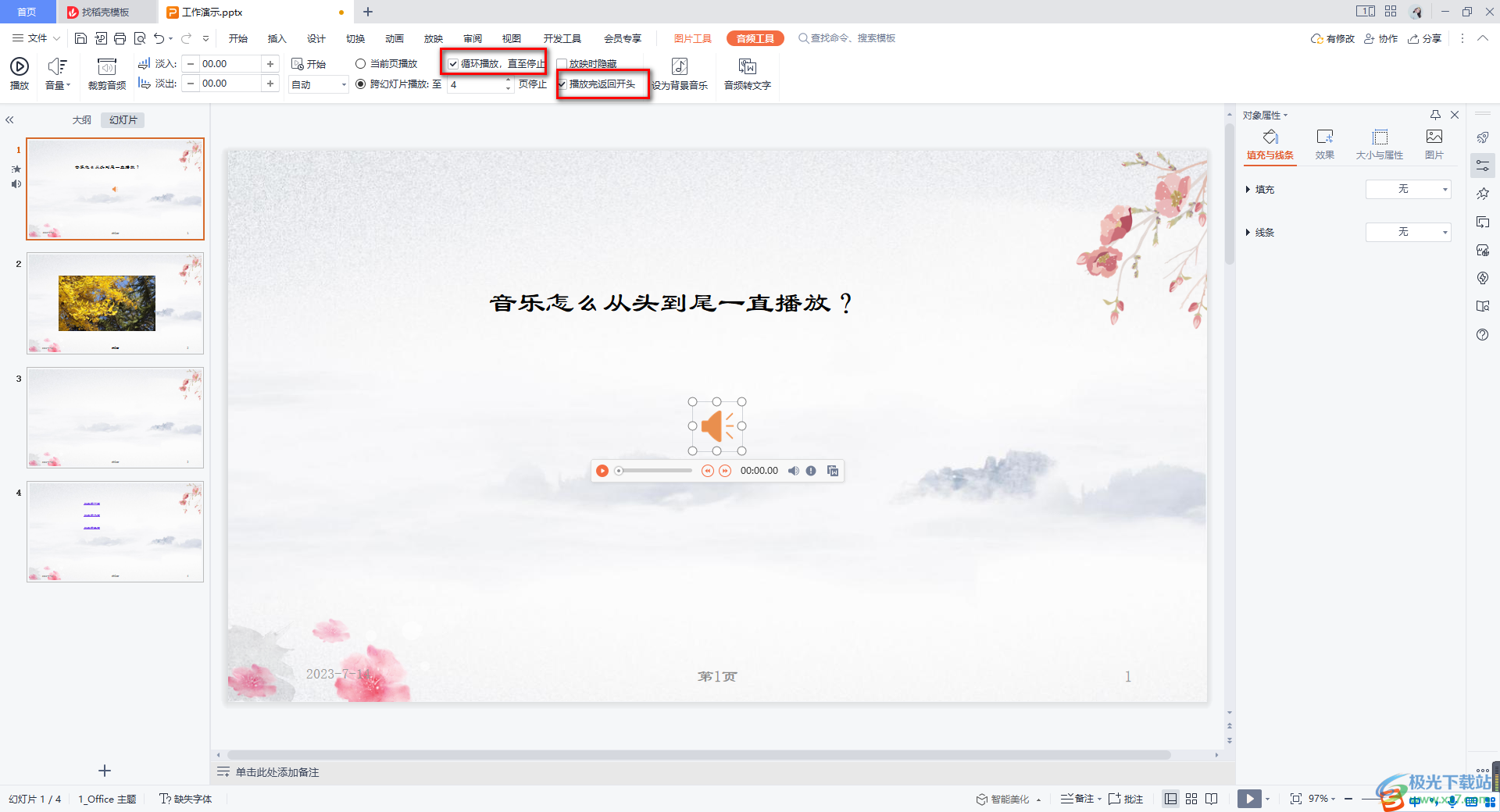
以上就是關于如何使用WPS PPT設置音樂從頭到尾一直循環播放的具體操作方法,我們在進行PPT的制作時,在頁面上插入音頻文件是很常見的,且我們可以為音頻進行播放設置,讓我們的音樂從頭到尾一直進行播放,感興趣的話可以操作試試。

大小:240.07 MB版本:v12.1.0.18608環境:WinAll
- 進入下載
相關推薦
相關下載
熱門閱覽
- 1百度網盤分享密碼暴力破解方法,怎么破解百度網盤加密鏈接
- 2keyshot6破解安裝步驟-keyshot6破解安裝教程
- 3apktool手機版使用教程-apktool使用方法
- 4mac版steam怎么設置中文 steam mac版設置中文教程
- 5抖音推薦怎么設置頁面?抖音推薦界面重新設置教程
- 6電腦怎么開啟VT 如何開啟VT的詳細教程!
- 7掌上英雄聯盟怎么注銷賬號?掌上英雄聯盟怎么退出登錄
- 8rar文件怎么打開?如何打開rar格式文件
- 9掌上wegame怎么查別人戰績?掌上wegame怎么看別人英雄聯盟戰績
- 10qq郵箱格式怎么寫?qq郵箱格式是什么樣的以及注冊英文郵箱的方法
- 11怎么安裝會聲會影x7?會聲會影x7安裝教程
- 12Word文檔中輕松實現兩行對齊?word文檔兩行文字怎么對齊?
網友評論